上面说到在Ubuntu18.04上安装了VMware,怎么启动呢?
直接命令行敲:vmware
报错:DISPLAY is not set, unable to open the VMware Workstation user interface.
这是因为我们在单纯的在命令行SSH后台操作,有图形化界面的则不会。
可以使用VNC-Viewer作为图形化显示、操作工具
下面就先安装VNC:
先在服务器下载服务端安装包:
wget https://www.realvnc.com/download/file/vnc.files/VNC-Server-6.3.1-Linux-x64.deb
安装:
sudo dpkg -i VNC-Server-6.3.1-Linux-x64.deb
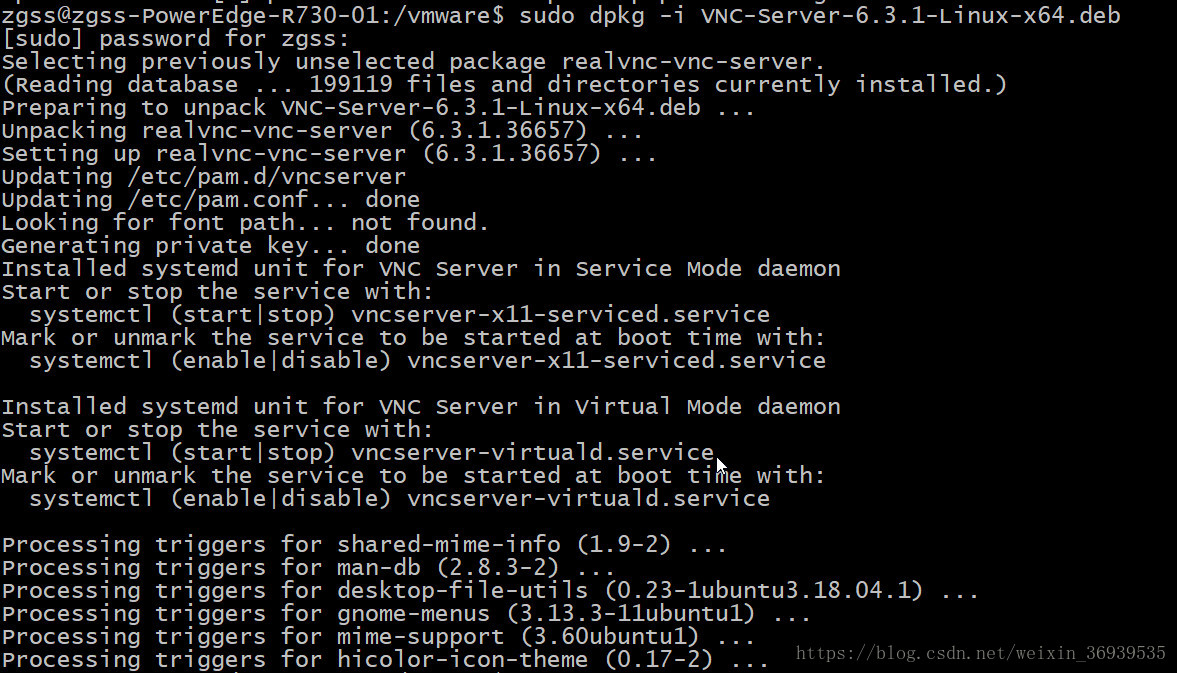
然后运行:vncserver
报错提示:Error: No license keys found.
添加KEY
vnclicense -add KEY
我也用的网上大牛的一个。
vnclicense -add WHJRK-UXY7V-Q34M9-CZU8L-8KGFA
显示:License key has been successfully applied. 安装成功
安装gnome,时间有点久,慢慢等下吧
sudo apt-get install gnome
sudo apt-get install gnome-core
安装vncserver
sudo apt-get install vnc4server
启动vncserver:
也可以用命令(屏幕大点): vncserver -geometry 1440x768
在运行:vncserver
这时会提示你设置密码。设置完成后,log会显示你启动了vnc session到port 1.
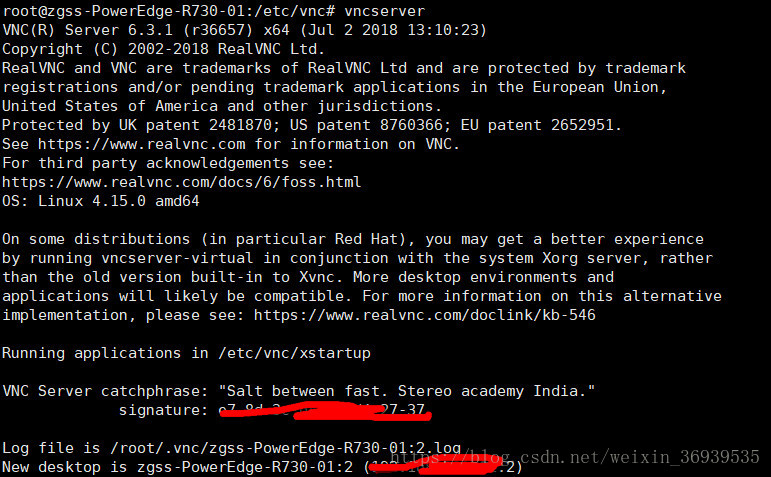
然后在自己windows电脑上装客户端,连接成功
关闭vnc
vncserver -kill :1
重新启动vnc
vncserver
以上连接成功后,果断是没有桌面的,要修改.vnc/xstartup文件,这个文件在第一次运行vncserver时自动创建的,可以如下修改即可:
#!/bin/sh
# Uncomment the following two lines for normal desktop:
# unset SESSION_MANAGER
# exec /etc/X11/xinit/xinitrc
export XKL_XMODMAP_DISABLE=1
unset SESSION_MANAGER
unset DBUS_SESSION_BUS_ADDRESS
gnome-panel &
gnome-settings-daemon &
metacity &
nautilus &
gnome-terminal &
VNC安装好后,有了图形化界面,在运行vmware命令就可以启动了。








 本文详细介绍了如何在Ubuntu18.04系统中配置VNC远程桌面,包括VNC服务器的安装、GNOME桌面环境的安装、VNC服务器的启动与连接,以及解决启动过程中遇到的错误。
本文详细介绍了如何在Ubuntu18.04系统中配置VNC远程桌面,包括VNC服务器的安装、GNOME桌面环境的安装、VNC服务器的启动与连接,以及解决启动过程中遇到的错误。


















 被折叠的 条评论
为什么被折叠?
被折叠的 条评论
为什么被折叠?










